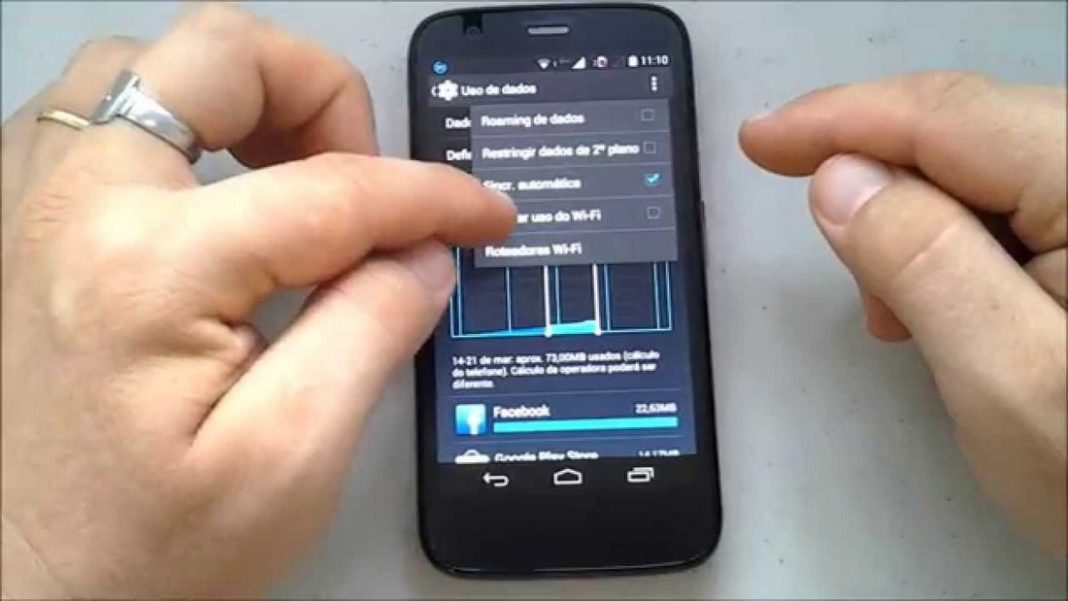Из этой статьи вы узнаете, как можно подключить Android-устройство к мобильному телефону или персональному компьютеру с помощью Wi-Fi Direct.
1
Как подключиться к другому устройству по Wi-Fi Direct

1. Откройте список приложений на своем Android-устройстве. Это список всех приложений, установленных на вашем устройстве.

2. Найдите значок

3. Выберите Wi-Fi из меню настроек. Здесь можно изменить настройки Wi-Fi, а также подключиться к другим устройствам.

4. Переместите переключатель Wi-Fi в положение

5. Нажмите на иконку с тремя вертикальными точками. Эта кнопка находится в верхнем правом углу экрана. Откроется выпадающее меню.

6. Нажмите на Wi-Fi Direct из этого меню. Ваше окружение будет просканировано, после чего отобразятся все устройства, к которым можно подключиться через Wi-Fi Direct.
- Кнопка Wi-Fi Direct может находиться в нижней части экрана на странице Wi-Fi, а не в выпадающем меню. Это зависит от модели вашего устройства и текущей версии программного обеспечения.

- 7. Выберите устройство, к которому хотите подключиться. На это устройство будет отправлено приглашение установить контакт. На то, чтобы принять приглашение и подключиться по Wi-Fi Direct, дается 30 секунд.
2
Как отправить фотографию с помощью Wi-Fi Direct

1. Откройте галерею фотографий на своем устройстве.

2. Нажмите и некоторое время удерживайте нужную фотографию. Выбранная фотография будет выделена и появятся новые опции в нижней части экрана.

3. Нажмите на значок
-
 4. Нажмите на Wi-Fi Direct. Откроется список устройств из вашего окружения, с помощью которого вы можете отправить файлы по Wi-Fi Direct.
4. Нажмите на Wi-Fi Direct. Откроется список устройств из вашего окружения, с помощью которого вы можете отправить файлы по Wi-Fi Direct.

5. Выберите устройство из этого списка. На это устройство придет уведомление об отправленном файле. Если получатель его примет, тогда ему будет отправлена фотография.
Предупреждения
- Для некоторых мобильных устройств может потребоваться установка сторонних приложений для передачи файлов по Wi-Fi Direct.
https://ru.wikihow.com/ — link